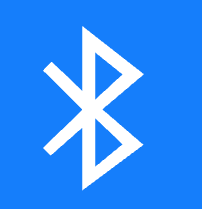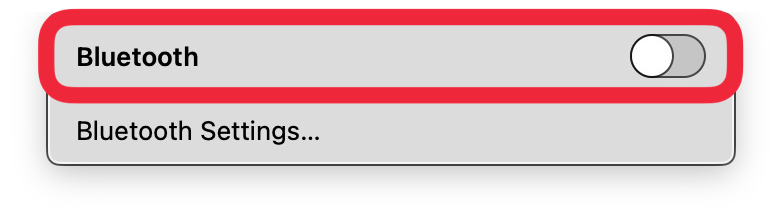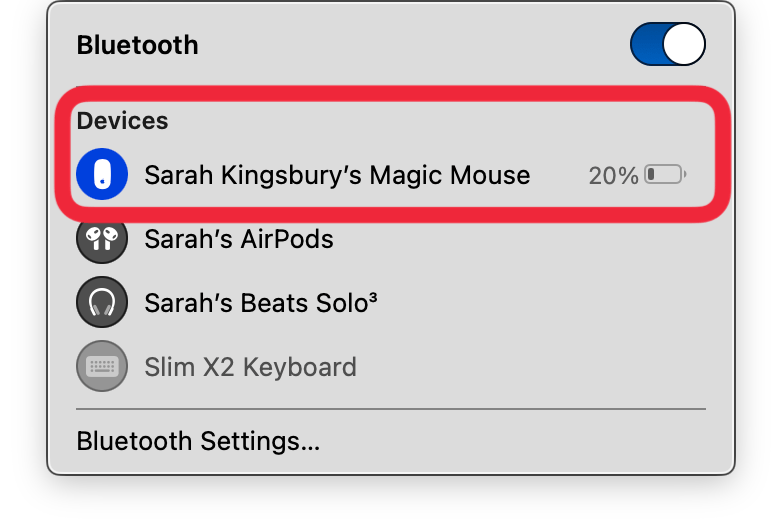무선 마우스가 Mac에서 갑자기 작동하지 않는 경우 몇 가지 확인해야 할 사항이 있습니다. 좋은 소식은 무선 마우스를 고치는 해결책은 대개 매우 간단하다는 것입니다. 마우스 배터리가 부족하거나, Bluetooth가 연결되지 않았거나, 마우스를 분리했다가 Mac에 다시 연결하기만 하면 될 수도 있습니다. 자신에게 맞는 Mac 마우스 수정 방법을 찾아보세요!
참고
아래 해결 방법은 마우스가 멈추거나 Mac에 연결되지 않는 경우 어떻게 해야 하는지 설명합니다. 단, Mac 커서가 사라짐의 경우 해결 방법이 달라지며 커서 속도 변경 등의 수정 사항이 포함될 수 있습니다.
Mac에서 블루투스 마우스가 작동하지 않을 때 해결 방법
무선 마우스가 작동하지 않을 때 해결 방법은 무엇인가요? 마우스가 갑자기 작동하지 않는 경우 먼저 시도해 볼 수 있는 몇 가지 간단한 방법이 있습니다.
- 무선 마우스가 충전되어 있는지 확인합니다.
배터리가 방전된 경우 전원을 연결하여 10분 정도 충전한 다음 다시 시도하여 문제가 해결되었는지 확인하세요. 또한 마우스를 끄고 1분 정도 기다렸다가 다시 켜서 마우스를 다시 시작해야 합니다. Apple 매직 마우스를 사용하는 경우 마우스를 켜고 끄는 스위치는 마우스 하단에 있습니다.
 iPhone의 숨겨진 기능 발견하기하루 1분 만에 iPhone을 마스터할 수 있는 일일 팁(스크린샷과 명확한 설명이 포함된)을 받아보세요.
iPhone의 숨겨진 기능 발견하기하루 1분 만에 iPhone을 마스터할 수 있는 일일 팁(스크린샷과 명확한 설명이 포함된)을 받아보세요.
- Mac을 재시동합니다.
이것은 중요한 문제 해결 단계입니다! Mac을 재시동하면 Mac 소프트웨어가 재설정되므로(https://www.iphonelife.com/content/how-to-shut-down-or-turn-mac), 무선 마우스로 예기치 않은 소프트웨어 결함을 해결할 수 있는 좋은 방법이 될 수 있습니다. 최신 MacBook Pro 또는 MacBook Air를 사용하는 경우 키보드 오른쪽 상단의 표시가 없는 전원 버튼(Touch ID 키로도 사용 가능)을 누르고 잠시 기다린 다음 전원 버튼을 눌러 노트북을 다시 켜면 재시동할 수 있습니다.
- **Mac에 최신 소프트웨어가 설치되어 있는지 확인합니다.
설치할 수 있는 업데이트가 있다면 macOS 업데이트를 해야 합니다. 이렇게 하면 버그를 해결하고 무선 마우스와 컴퓨터 간의 비호환성을 해결할 수 있습니다.
- Bluetooth가 활성화되어 있는지 확인합니다.
일반 Bluetooth 마우스 또는 Magic 마우스가 여전히 연결되지 않는다면 Bluetooth가 켜져 있는지 확인하세요. Mac에서 Bluetooth 설정을 확인하려면 다음과 같이 하세요:
- 무선 마우스가 Mac에서 갑자기 작동하지 않는 경우 몇 가지 확인해야 할 사항이 있습니다. 좋은 소식은 무선 마우스를 고치는 해결책은 대개 매우 간단하다는 것입니다. 마우스 배터리가 부족하거나, Bluetooth가 연결되지 않았거나, 마우스를 분리했다가 Mac에 다시 연결하기만 하면 될 수도 있습니다. 자신에게 맞는 Mac 마우스 수정 방법을 찾아보세요!
- 참고

- 아래 해결 방법은 마우스가 멈추거나 Mac에 연결되지 않는 경우 어떻게 해야 하는지 설명합니다. 단, Mac 커서가 사라짐의 경우 해결 방법이 달라지며 커서 속도 변경 등의 수정 사항이 포함될 수 있습니다.

Mac에서 블루투스 마우스가 작동하지 않을 때 해결 방법
무선 마우스가 작동하지 않을 때 해결 방법은 무엇인가요? 마우스가 갑자기 작동하지 않는 경우 먼저 시도해 볼 수 있는 몇 가지 간단한 방법이 있습니다.
- 무선 마우스가 충전되어 있는지 확인합니다.
배터리가 방전된 경우 전원을 연결하여 10분 정도 충전한 다음 다시 시도하여 문제가 해결되었는지 확인하세요. 또한 마우스를 끄고 1분 정도 기다렸다가 다시 켜서 마우스를 다시 시작해야 합니다. Apple 매직 마우스를 사용하는 경우 마우스를 켜고 끄는 스위치는 마우스 하단에 있습니다.
iPhone의 숨겨진 기능 발견하기하루 1분 만에 iPhone을 마스터할 수 있는 일일 팁(스크린샷과 명확한 설명이 포함된)을 받아보세요.
-
- Mac을 재시동합니다.
- 이것은 중요한 문제 해결 단계입니다! Mac을 재시동하면 Mac 소프트웨어가 재설정되므로(https://www.iphonelife.com/content/how-to-shut-down-or-turn-mac), 무선 마우스로 예기치 않은 소프트웨어 결함을 해결할 수 있는 좋은 방법이 될 수 있습니다. 최신 MacBook Pro 또는 MacBook Air를 사용하는 경우 키보드 오른쪽 상단의 표시가 없는 전원 버튼(Touch ID 키로도 사용 가능)을 누르고 잠시 기다린 다음 전원 버튼을 눌러 노트북을 다시 켜면 재시동할 수 있습니다.
- **Mac에 최신 소프트웨어가 설치되어 있는지 확인합니다.